DVD
- 1. Dvd-omzetter +
-
- 1.1 Comprimeren video voor DVD
- 1.2 2 Oplossingen voor AVI probleem
- 1.3 Films op DVD te branden op de Mac
- 1.4 iTunes-film foutloos op DVD branden
- 1.5 ISO naar DVD
- 1.6 DVD te branden op Windows 10 / Mac
- 1.7 Blu-ray naar DVD Converter
- 1.8 AVCHD DVD-brander
- 1.9 Converteer 8 mm film naar dvd
- 1.9 Beste alternatief voor ConvertXtoDVD
- 1.10 Converteer uTorrent-films naar dvd
- 1.11 Brand Torrent-films op dvd
- 1.12 Te branden DVD op Mac Gemakkelijk
- 1.13 Brand Video_TS-bestanden op DVD
- 1.14 Top 6 gratis DVD-branders
- 1.15 ISO-bestanden maken van DVD
- 1.16 Top 5 DVD naar FLV-converters
- 1.17 Beste 4 DVD-makers
- 1.18 Top 8 DVD-makers
- 1.19 6 Beste gratis DVD-authoringsoftware
- 1.20 Beste DivX naar DVD-omzetter
Hoe Torrent Movies naar DVD op Mac / Windows te branden en converteren
Net als heel veel andere mensen, krijg je misschien steeds meer video's en films van torrent-downloads en wil je Torrent op dvd branden om een back-up te maken of te genieten van de video's op je dvd-speler. Of misschien staat je harde schijf al vol met zoveel spectaculaire torrent-films dat je gedownloade Torrent-films naar dvd wilt converteren om wat ruimte vrij te maken. Wat de reden ook is, u kunt het voor elkaar krijgen met een professionele dvd-brander die alle populaire videoformaten ondersteunt.
- Deel 1. Gemakkelijk Torrent-films op dvd branden op Windows / Mac
- Deel 2. Algemene kennis over torrents
Deel 1. Gemakkelijk Torrent-films op dvd branden op Windows / Mac
Wondershare UniConverter is een geweldige optie om Torrent naar DVD te converteren op Windows / Mac zonder kwaliteitsverlies. Het ondersteunt meer dan 1000 videoformaten, waaronder MP4, MOV, WMV, MKV, M4V, AVI, MPG en meer. U kunt aanpassingen maken door video's te bewerken, gratis menusjablonen toe te passen, de tv-standaard te wijzigen en zo zijn er nog meer parameters. Download gratis Wondershare UniConverter en volg de onderstaande stappen om een DVD te maken van Torrent-films.
 Wondershare UniConverter - Beste Torrent naar DVD Converter voor Windows 10 / Mac (inclusief Catalina)
Wondershare UniConverter - Beste Torrent naar DVD Converter voor Windows 10 / Mac (inclusief Catalina)

- Brand video's in meer dan 1000 formaten naar dvd-map, ISO-bestanden, dvd of Blu-ray-schijf.
- Ingebouwde video-editor om video's bij te snijden, te roteren, video's samen te voegen en ondertitels / effecten / watermerken toe te voegen.
- Pas gratis dvd-menusjablonen aan met verschillende thema's en achtergrondafbeeldingen.
- Converteer video's naar elk formaat in batch met minder kwaliteitsverlies.
- Download of neem video's op van YouTube en meer dan 10.000 andere sites voor het delen van video's.
- Zet geconverteerde dvd-video's rechtstreeks over naar apparaten en externe harde schijven.
- Veelzijdige toolbox: voeg videometagegevens, GIF-maker, cast-video naar tv, VR-converter en schermrecorder toe.
- Ondersteunde besturingssystemen: Windows 10/8/7/XP/Vista and Mac OS 10.15 (Catalina), 10.14, 10.13, 10.12, 10.11, 10.10, 10.9, 10.8, 10.7, 10.6.
Hoe Torrent-films eenvoudig naar dvd te converteren op Windows / Mac
Stap 1 Laad Torrent-films.
Ga om te beginnen naar de Burn sectie, en klik op de Add Files knop om Torrent video's te importeren. De geimporteerde video's worden weergegeven in het deelvenster Verzamelingen en elke video wordt als één pictogram in het dvd-menu weergegeven. Door middel van slepen kunt u de videovolgorde wijzigen. U kunt rechts een voorbeeld van video's bekijken om te zien of u ze moet bewerken. Alle populaire Torrent-videoformaten worden ondersteund, inclusief AVI, MKV, RMVB, MOV, RM, VOB, MP4, WMV, MOD, TOD en meer.
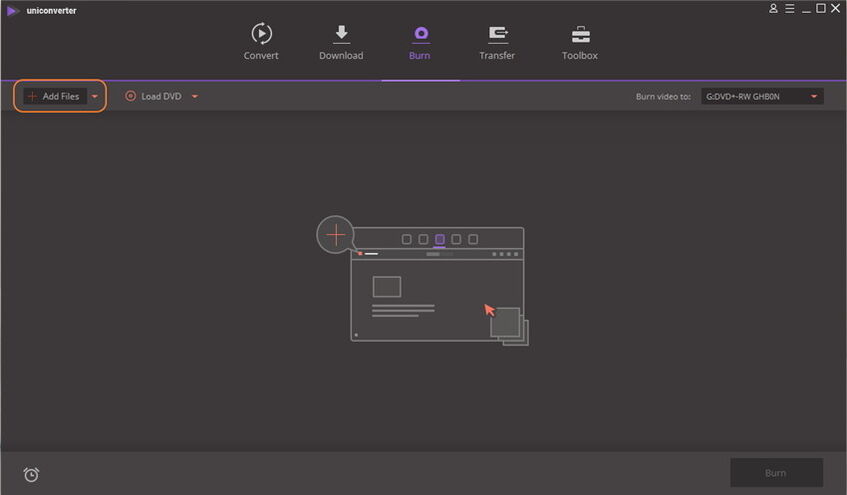
Stap 2 Bewerk Torrent-video's (optioneel).
Deze software voor het branden van dvd's bevat videobewerkingsfuncties zoals bijsnijden, roteren, watermerken toevoegen, enzovoort. Klik op een van de bewerkingspictogrammen onder de videominiatuur om het onderstaande videobewerkingsvenster te openen.

Stap 3 Pas het dvd-menu aan en stel dvd-parameters in.
Als u tevreden bent met de videobestelling en videokwaliteit, wijzigt u gewoon de dvd-sjabloon door in het rechterpaneel op de pijl naar links en rechts te klikken. Bovendien kunt u op het pictogram Bewerken klikken om de dvd-menusjabloon aan te passen door de achtergrondafbeelding, dvd-titel, muziek, enz. te wijzigen. Om een Torrent-dvd zonder menu te branden, kiest u gewoon "No menu" en slaat u deze stap over.
Daarna kunt u op het rechterpaneel van het dvd-gedeelte het dvd-label, het menutype, de beeldverhouding, de tv-standaard en de kwaliteit instellen.
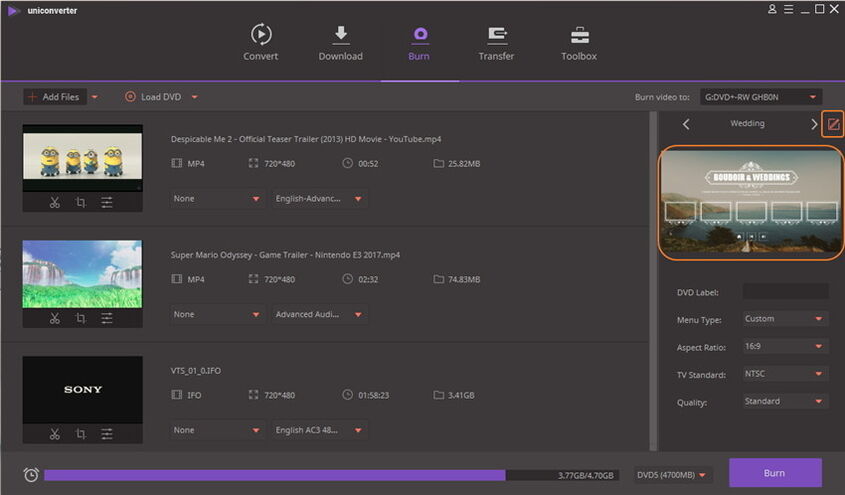
Stap 4 Start Torrent-films op dvd branden.
Let goed op dat alles werkt naar verwachting. Als je tevreden bent met het resultaat, selecteer dan DVD als doel bestand bij Burn Video at, en klik op de Burn knop om het converteren van Torrent films naar DVD te starten. Hoe lang het branden duurt hangt af van je computer en van de grootte van het videobestand. Als het branden klaar is, geniet dan van je Torrent video's op DVD!
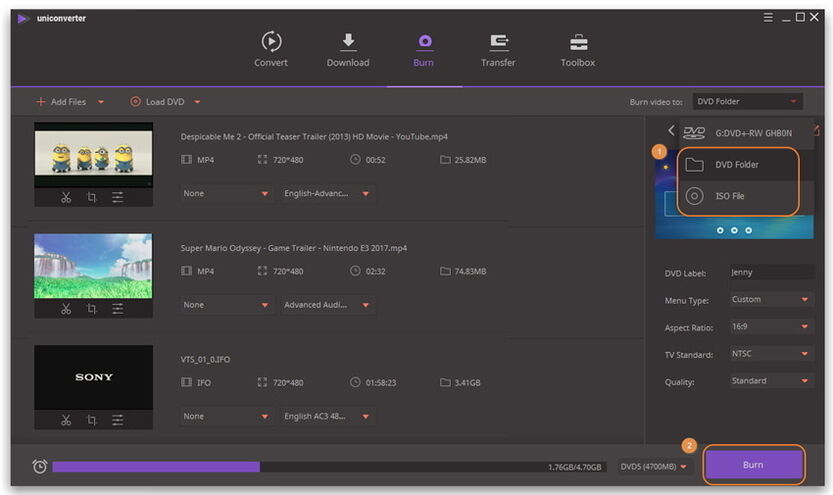
Bekijk video-tutorial om Torrent gemakkelijk te converteren naar dvd op Windows / Mac
Deel 2. Algemene kennis over torrents
Torrent is een geweldige methode voor het downloaden van films, muziek en meer, en is erg populair bij alle filmfans. Een torrent-bestand kan worden gezien als een bladwijzer voor een bestand dat is opgeslagen op de harde schijven van veel gebruikers over de hele wereld. Probeer het Torrent-bestand NIET op dvd te branden. Dat gaat niet lukken. Je hebt een Torrent-client zoals uTorrent nodig om de film eerst te downloaden, en vervolgens een Torrent DVD-creator-toepassing te gebruiken om de film op dvd te branden voor weergave op tv. Populaire Torrent-sites zijn The Pirate Bay, Torrentz, BTjunkie, Demonoid.me, Fenopy, Isohunt, BitTorrent, uTorrent, Vuze, LimeWire, eMule, Ares, FrostWire en BitComet, enzovoort.
